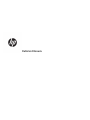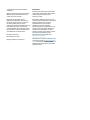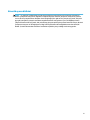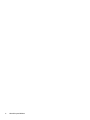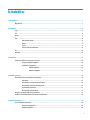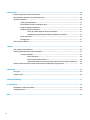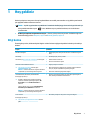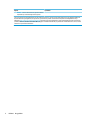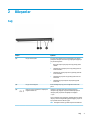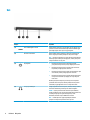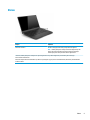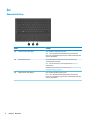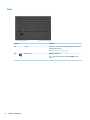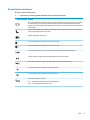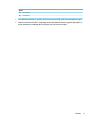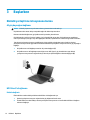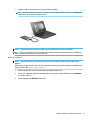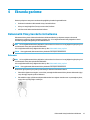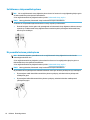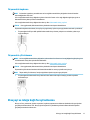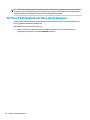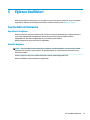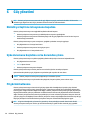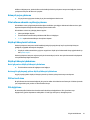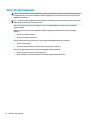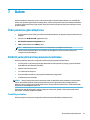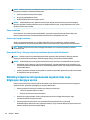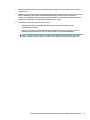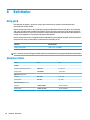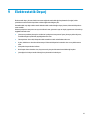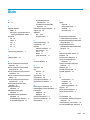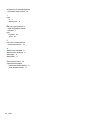Kullanıcı Kılavuzu

© Copyright 2016, 2017 HP Development
Company, L.P.
Windows, Microsoft Corporation kuruluşunun
ABD ve/veya diğer ülkelerdeki tescilli ticari
markası veya ticari markasıdır.
Bu belgede yer alan bilgiler önceden
bildirilmeden değiştirilebilir. HP ürünleri ve
hizmetlerine ilişkin garantiler, bu ürünler ve
hizmetlerle birlikte gelen açık garanti
beyanlarında belirtilmiştir. Bu belgede yer alan
hiçbir ifade ek bir garanti verilmesi olarak
yorumlanmamalıdır. HP, işbu belgede yer alan
teknik hatalardan veya yazım hatalarından ya
da eksikliklerden sorumlu tutulamaz.
İkinci Basım: Nisan 2017
Birinci Basım: Kasım 2016
Belge Parça Numarası: 917398-142
Ürün bildirimi
Bu kullanıcı kılavuzunda çoğu modelde ortak
olan özellikler anlatılmaktadır. Bazı özellikler
dizüstü yerleştirme istasyonunuzda
bulunmuyor olabilir.
Bazı özellikler, Windows'un bazı sürüm veya
versiyonlarında kullanılamayabilir. Sistemlerde
Windows işlevlerinden tam anlamıyla
faydalanılabilmesi için donanımların,
sürücülerin, yazılımların veya BIOS
güncelleştirmelerinin ayrıca yükseltilmesi ve/
veya satın alınması gerekebilir. Windows 10
otomatik olarak güncelleştirilir ve daima
etkindir. ISS ücretleri geçerli olabilir ve zaman
içerisinde güncelleştirmeler için ilave
gereksinimler söz konusu olabilir. Bkz.
http://www.microsoft.com.
Ürününüzün en son kullanıcı kılavuzlarına veya
el kitaplarına erişmek için http://www.hp.com/
support adresine gidin. Find your product
(Ürününüzü bulun) bölümünü seçip ekrandaki
yönergeleri izleyin.

Güvenlik uyarısı bildirimi
UYARI! Isı nedeniyle yaralanmaları veya dizüstü yerleştirme istasyonunun aşırı ısınmasını önlemek için
dizüstü yerleştirme istasyonunu doğrudan kucağınıza koymayın. Dizüstü yerleştirme istasyonunu yalnızca
sert ve düz bir yüzeyde kullanın. Bitişikte duran isteğe bağlı yazıcı gibi sert bir yüzeyin veya yastık, halı ya da
giysi gibi yumuşak bir yüzeyin hava akımını engellememesine özen gösterin. Ayrıca, AC bağdaştırıcısının
çalışma sırasında cilde veya yastık, halı ya da kumaş gibi yumuşak bir yüzeye temas etmesini önleyin. Dizüstü
yerleştirme istasyonu ve AC bağdaştırıcısı, Bilgi Teknolojisi Donatısı Güvenliği Uluslararası Standardı (IEC
60950-1) tarafından tanımlanan kullanıcı tarafından erişilebilir yüzey sıcaklığı sınırlarına uygundur.
iii

iv Güvenlik uyarısı bildirimi

İçindekiler
1 Hoş geldiniz .................................................................................................................................................. 1
Bilgi bulma ............................................................................................................................................................. 1
2 Bileşenler ..................................................................................................................................................... 3
Sağ .......................................................................................................................................................................... 3
Sol .......................................................................................................................................................................... 4
Ekran ...................................................................................................................................................................... 5
Üst .......................................................................................................................................................................... 6
Dokunmatik Yüzey ............................................................................................................................... 6
Işıklar ................................................................................................................................................... 7
Tuşlar ................................................................................................................................................... 8
Kısayol tuşlarını kullanma ................................................................................................................... 9
Alt ......................................................................................................................................................................... 10
Etiketler ............................................................................................................................................................... 10
3 Başlarken .................................................................................................................................................... 12
Dizüstü yerleştirme istasyonunu kurma ............................................................................................................. 12
AC güç kaynağına bağlama ............................................................................................................... 12
HP Elite x3'e bağlanma ...................................................................................................................... 12
Kablolu bağlantı .............................................................................................................. 12
Kablosuz bağlantı ........................................................................................................... 13
4 Ekranda gezinme ......................................................................................................................................... 15
Dokunmatik Yüzey hareketlerini kullanma ......................................................................................................... 15
Dokunma ........................................................................................................................................... 15
Sol tıklama ve tek parmakla kaydırma ............................................................................................. 16
İki parmakla kıstırma yakınlaştırma ................................................................................................. 16
İki parmakla kaydırma ....................................................................................................................... 17
İki parmakla çift dokunma ................................................................................................................ 17
Klavyeyi ve isteğe bağlı fareyi kullanma ............................................................................................................. 17
HP Elite x3'ü bir Dokunmatik Yüzey olarak kullanma ......................................................................................... 18
5 Eğlence özellikleri ....................................................................................................................................... 19
Ses özelliklerini kullanma .................................................................................................................................... 19
Hoparlörleri bağlama ........................................................................................................................ 19
Kulaklık bağlama ............................................................................................................................... 19
v

6 Güç yönetimi ............................................................................................................................................... 20
Dizüstü yerleştirme istasyonunu kapatma ......................................................................................................... 20
Uyku durumunu başlatma ve bu durumdan çıkma ............................................................................................. 20
Pil gücünü kullanma ............................................................................................................................................ 20
Kalan pil şarjını gösterme .................................................................................................................. 21
Pilin kullanım süresini en yükseğe çıkarma ...................................................................................... 21
Düşük pil düzeylerini belirleme ........................................................................................................ 21
Düşük pil düzeyini çözümleme ......................................................................................................... 21
Harici güç varken düşük pil düzeyini çözümleme .......................................................... 21
Herhangi bir güç kaynağı yokken düşük pil düzeyini çözümleme ................................. 21
Pili bertaraf etme .............................................................................................................................. 21
Pili değiştirme ................................................................................................................................... 21
Harici AC gücü kullanma ...................................................................................................................................... 22
7 Bakım ......................................................................................................................................................... 23
Ürün yazılımını güncelleştirme ............................................................................................................................ 23
Dizüstü yerleştirme istasyonunuzu temizleme .................................................................................................. 23
Temizlik yordamları .......................................................................................................................... 23
Ekranı temizleme ............................................................................................................ 24
Yanları veya kapağı temizleme ....................................................................................... 24
Dokunmatik Yüzey’i, klavyeyi veya fareyi temizleme (yalnızca belirli ürünlerde) ........ 24
Dizüstü yerleştirme istasyonunuzla seyahat etme veya bilgisayarı kargoya verme ........................................ 24
8 Belirtimler .................................................................................................................................................. 26
Giriş gücü ............................................................................................................................................................. 26
Çalışma ortamı ..................................................................................................................................................... 26
9 Elektrostatik Deşarj .................................................................................................................................... 27
10 Erişilebilirlik ............................................................................................................................................. 28
Desteklenen yardımcı teknolojiler ...................................................................................................................... 28
Desteğe başvurma ............................................................................................................................................... 28
Dizin .............................................................................................................................................................. 29
vi

1 Hoş geldiniz
Dizüstü yerleştirme istasyonunu kurup kaydettirdikten sonra akıllı yatırımınızdan en iyi şekilde yararlanmak
için aşağıdaki adımları izlemenizi öneririz:
●
İPUCU: Açık bir uygulamadan veya Windows® masaüstünden Başlangıç ekranına hızla geri dönmek için
klavyenizdeki Windows tuşuna basın. Windows tuşuna yeniden basılması, sizi önceki ekrana
döndürecektir.
●
Dizüstü yerleştirme istasyonunuzu tanıyın— Dizüstü yerleştirme istasyonunun özelliklerini öğrenin.
Daha fazla bilgi için bkz. Bileşenler, sayfa 3 ve Ekranda gezinme, sayfa 15.
Bilgi bulma
Ürünle ilgili ayrıntıları, kullanıma ilişkin bilgileri ve daha fazlasını sağlayan kaynakları bulmak için bu tabloyu
kullanın.
Kaynak İçindekiler
Kurulum Yönergeleri
●
Dizüstü yerleştirme istasyonu kurulumuna ve özelliklerine genel
bakış
HP desteği
HP destek için http://www.hp.com/support adresine gidin.
●
HP teknisyeniyle çevrimiçi sohbet
●
Destek telefonu numaraları
●
HP servis merkezlerinin yerleri
Güvenlik ve Rahat Kullanım Kılavuzu
▲ http://www.hp.com/ergo adresine gidin.
ÖNEMLİ: Kullanıcı kılavuzunun en güncel sürümüne
erişebilmek için internete bağlı olmanız gerekir.
●
Doğru iş istasyonu kurulumu
●
Daha rahat etmenizi sağlayacak ve yaralanma riskinizi azaltacak
duruş ve çalışma alışkanlıklarına yönelik yönergeler
●
Elektrik ve mekanikle ilgili güvenlik bilgileri.
Yasal Düzenleme, Güvenlik ve Çevre Bildirimleri
Bu belgeye erişmek için:
▲ HP Elite x3 bilgisayarda parmağınızı başlangıç
ekranının ortasından yukarı doğru kaydırın, HP
Device Hub'a ve sonra Kullanıcı Kılavuzu'na
dokunun.
İstenirse dilinizi seçin, sonra da Yasal Düzenleme,
Güvenlik ve Çevre Bildirimleri'ne dokunun.
ÖNEMLİ: Kullanıcı kılavuzunun en güncel sürümüne
erişebilmek için internete bağlı olmanız gerekir.
●
Gerekirse, pilin düzgün şekilde nasıl atılacağına ilişkin bilgiler de
dahil, önemli yasal düzenleme bildirimleri.
Sınırlı Garanti*
Bu belgeye erişmek için:
▲ http://www.hp.com/go/orderdocuments adresine
gidin.
●
Bu dizüstü yerleştirme istasyonuna özel garanti bilgileri
Bilgi bulma 1

Kaynak İçindekiler
ÖNEMLİ: Kullanıcı kılavuzunun en güncel sürümüne
erişebilmek için internete bağlı olmanız gerekir.
*HP Sınırlı Garantisi'ni ürününüzle birlikte verilen kullanım kılavuzları arasında ve/veya kutuda sağlanan CD veya DVD'de bulabilirsiniz.
HP, bazı ülkelerde veya bölgelerde, kutuya basılı bir garanti eklemiş olabilir. Garantinin basılı biçimde verilmediği ülkelerde veya
bölgelerde, http://www.hp.com/go/orderdocuments adresinden bir kopya isteyebilirsiniz. Asya Pasifik bölgesinde satın alınan ürünler
için POD, PO Box 161, Kitchener Road Post Oice, Singapore 912006 adresinden HP'ye yazabilirsiniz. Ürününüzün adını, adınızı, telefon
numaranızı ve posta adresinizi belirtin.
2 Bölüm 1 Hoş geldiniz

2 Bileşenler
Sağ
Bileşen Açıklama
(1) Pil şarj durumu ışıkları Pil şarj durumu düğmesine basılı tutulduğunda veya dizüstü
yerleştirme istasyonu ilk olarak AC güç kaynağına bağlıyken pil
şarj durumunu gösterir:
●
Dört ışığın hepsi sırayla yanıyorsa: Pil şarj düzeyi yüzde
100'dür.
●
Işıklardan üçü sırayla yanıyorsa: Pil şarj düzeyi yüzde 75
ila 99 arasındadır.
●
Işıklardan ikisi sırayla yanıyorsa: Pil şarj düzeyi yüzde 50
ila 74 arasındadır.
●
Işıklardan biri yanıyorsa: Pil şarj düzeyi yüzde 25 ila 49
arasındadır.
●
Işıklardan biri yanıp sönüyorsa: Pil şarj düzeyi yüzde
24'ten azdır.
(2) Pil şarj durumu düğmesi Basılı tutulduğunda pil şarj durumu düğmelerini etkin hale
getirir.
(3) USB Type-C güç konektörleri ve SuperSpeed
bağlantı noktaları (2)
USB Type-C konektöre sahip olan, dizüstü yerleştirme
istasyonuna güç sağlayan ve gerekirse dizüstü yerleştirme
istasyonu pilini şarj eden bir AC bağdaştırıcısı bağlayın.
– veya –
Type-C konektörü olan cep telefonu, fotoğraf makinesi, aktivite
izleyici ya da akıllı saat gibi USB aygıtlarını bağlayın, şarj edin ve
ayrıca yüksek hızda veri aktarımı yapın.
NOT: Bu bağlantı noktaları, görüntü dosyalarını desteklemez.
Sağ 3

Sol
Bileşen Açıklama
(1) Micro-HDMI bağlantı noktası Yüksek tanımlı televizyon, uyumlu dijital veya ses bileşeni veya
yüksek hızlı Yüksek Tanımlı Multimedya Arabirimi (HDMI) aygıtı
gibi isteğe bağlı bir video veya ses aygıtı bağlanır.
(2) HP Elite x3 konektörü Ürünle birlikte sunulan USB Type-C kablosunu kullanarak HP
Elite x3 bilgisayarı dizüstü yerleştirme istasyonuna bağlar.
NOT: HP Elite x3 bilgisayarınız, ürünle birlikte verilen kabloyla
dizüstü yerleştirme istasyonuna bağlıyken, dizüstü yerleştirme
istasyonu HP Elite x3'ü şarj eder.
(3) Güç düğmesi
●
Dizüstü yerleştirme istasyonu kapalıyken dizüstü
yerleştirme istasyonunu açmak için düğmeyi basılı tutun.
●
Dizüstü yerleştirme istasyonu açıkken, Uyku durumunu
başlatmak için düğmeye kısa süre basın.
●
Dizüstü yerleştirme istasyonu Uyku durumundayken, Uyku
durumundan çıkmak için düğmeye kısa süre basın.
●
Dizüstü yerleştirme istasyonu açıkken dizüstü yerleştirme
istasyonunu sıfırlamak için düğmeyi 15 saniye boyunca
basılı tutun.
Dizüstü yerleştirme istasyonu yanıt vermiyorsa ve kapatma
yordamları etkili olmuyorsa, dizüstü yerleştirme istasyonunu
sıfırlamak için güç düğmesini en az 15 saniye basılı tutun.
(4) Ses çıkış (kulaklık) jakı İsteğe bağlı elektrikli stereo hoparlör, kulaklık, kulakiçi kulaklık,
mikrofonlu kulaklık veya televizyon ses kablosu bağlanır.
UYARI! Kişisel yaralanma riskini azaltmak için kulaklıkları,
kulakiçi kulaklıkları veya mikrofonlu kulaklığı kullanmadan önce
ses düzeyini ayarlayın. Ek güvenlik bilgileri için Yasal
Düzenleme, Güvenlik ve Çevre Bildirimleri'ne bakın.
NOT: Kulaklık jakına bir aygıt bağlandığında, dizüstü
yerleştirme istasyonu hoparlörleri devre dışı kalır.
4 Bölüm 2 Bileşenler

Ekran
Bileşen Açıklama
Kablosuz antenleri* HP Elite x3 bilgisayara Miracast yoluyla kablosuz bağlanın.
NOT: Dizüstü yerleştirme istasyonu internete bağlanamıyor. HP
Elite x3 internete ve dizüstü yerleştirme istasyonuna bağlıysa,
dizüstü yerleştirme istasyonu web sitelerini gösterebilir.
*Antenler, dizüstü yerleştirme istasyonunun dışından görünmez. En iyi iletimi sağlamak için antenlerin yakınında engel
bulunmamasına dikkat edin.
Kablosuz iletişim düzenleme bildirimleri için ülkeniz veya bölgeniz için geçerli olan Yasal Düzenleme, Güvenlik ve Çevre Bildirimleri
bölümüne bakın.
Ekran 5

Üst
Dokunmatik Yüzey
Bileşen Açıklama
(1) Sol Dokunmatik Yüzey düğmesi Harici faredeki sol düğme gibi işlev görür.
NOT: Sol ve sağ Dokunmatik Yüzey düğmeleri yalnızca harici bir
farenin sol ve sağ düğmeleri gibi işlev görür ve Dokunmatik Yüzey alanı
işlevlerini desteklemez.
(2) Dokunmatik Yüzey alanı Parmak hareketlerinizi okuyarak işaretçiyi hareket ettirir veya
ekrandaki öğeleri etkinleştirir.
NOT: Dokunmatik Yüzey'i açmak veya kapatmak için ctrl+fn+T
tuşlarına basın.
Desteklenen Dokunmatik Yüzey hareketleri için bkz. Dokunmatik Yüzey
hareketlerini kullanma, sayfa 15.
(3) Sağ Dokunmatik Yüzey düğmesi Harici faredeki sağ düğme gibi işlev görür.
NOT: Sol ve sağ Dokunmatik Yüzey düğmeleri yalnızca harici bir
farenin sol ve sağ düğmeleri gibi işlev görür ve Dokunmatik Yüzey alanı
işlevlerini desteklemez.
6 Bölüm 2 Bileşenler

Işıklar
Bileşen Açıklama
(1) Caps lock ışığı Yanıyorsa: Tuş girişini büyük harere geçiren caps lock açıktır.
(2) Düşük pil ve Dokunmatik Yüzey ışığı
●
Sarı: Pil şarj düzeyi yüzde 10'dan azdır.
●
Yeşil: Pil şarj düzeyi yüzde 10'dan fazladır ve Dokunmatik Yüzey
kapalıdır.
●
Yanmıyorsa: Pil şarj düzeyi yüzde 10'dan fazladır ve Dokunmatik
Yüzey açıktır.
Üst 7

Kısayol tuşlarını kullanma
Bir kısayol tuşunu kullanmak için:
▲
fn tuşuna basın, ardından aşağıdaki tabloda listelenen tuşlardan birine basın.
fn+ işlev tuşuna basın Açıklama
Ekran görüntüsünü sisteme bağlı ekran aygıtları arasında değiştirir. Örneğin, dizüstü yerleştirme istasyonuna
bir monitör takılıysa, kısayol tuşuna arka arkaya basıldığında, dizüstü yerleştirme istasyonu ekranındaki
görüntü monitörde görünecek ve hem dizüstü yerleştirme istasyonu, hem de monitörde aynı anda görünecek
şekilde değişir.
Uyku durumunu başlatır. Ekran ve diğer sistem bileşenleri kapanır ve güç tasarrufu yapılır. Uyku modundan
çıkmak için güç düğmesine kısa bir süre basın.
Hoparlör sesini kapatır veya geri açar.
Tuşu basılı tuttuğunuzda, hoparlör sesi dereceli olarak azaltılır.
Tuşu basılı tuttuğunuzda, hoparlör sesi dereceli olarak artırılır.
Bir ses CD'sinin önceki parçasını ya da bir DVD veya Blu-ray Diskin (BD) önceki bölümünü oynatır.
Ses CD’sini, DVD’yi veya BD’yi kayıttan yürütmeye başlar, duraklatır veya sürdürür.
Bir ses CD'sinin sonraki parçasını ya da bir DVD veya bir BD'nin sonraki bölümünü oynatır.
Tuşa her bastığınızda ekran parlaklığını aşamalı olarak azaltır.
Tuşa her bastığınızda ekran parlaklığını aşamalı olarak artırır.
Klavye arka ışığını kapatır veya açar.
NOT: Pil gücünü tasarruu kullanmak için bu özelliği kapatın.
İPUCU: İki farklı klavye parlaklık düzeyi vardır.
Üst 9

Alt
Bileşen Açıklama
Hoparlörler Ses üretir.
Etiketler
Dizüstü yerleştirme istasyonuna yapıştırılan etiketler, sistem sorunlarını giderirken veya tabletle uluslararası
seyahat ederken ihtiyaç duyabileceğiniz bilgileri sağlar.
ÖNEMLİ: Bu bölümde açıklanan etiketler için aşağıdaki konumları kontrol edin: dizüstü yerleştirme
istasyonunun alt kısmı veya ekranın arkası.
●
Servis etiketi—Dizüstü yerleştirme istasyonunuzu tanımlayan önemli bilgiler sağlar. Destek ekibinden
yardım istediğinizde, seri numarasının yanı sıra muhtemelen ürün numarasını veya model numarasını
söylemeniz istenecektir. Destek ekibiyle irtibat kurmadan önce bu numaraları bulun.
Servis etiketiniz, aşağıdaki örneğe benzer.
Bileşen
(1) Seri numarası
10 Bölüm 2 Bileşenler

Bileşen
(2) Ürün numarası
(3) Garanti süresi
●
Yasal düzenleme etiket(ler)i—Dizüstü yerleştirme istasyonuyla ilgili yasal düzenleme bilgilerini sağlar.
●
Kablosuz sertifikası etiket(ler)i—İsteğe bağlı olarak kullanılabilecek kablosuz aygıtlarla ilgili bilgileri ve
aygıtın kullanımının onaylandığı ülke veya bölgeler için onay işaretlerini sağlar.
Etiketler 11

3 Başlarken
Dizüstü yerleştirme istasyonunu kurma
AC güç kaynağına bağlama
UYARI! Elektrik çarpması veya donatının hasar görmesi riskini azaltmak için:
Güç kablosunu her zaman kolayca erişebileceğiniz bir elektrik prizine takın.
Donatının elektrik bağlantısını, güç kablosunu AC prizinden çekerek kesin.
Güç kablosunda 3 uçlu bir fiş varsa, kabloyu 3 uçlu (topraklı) bir prize takın. Güç kablosunun topraklama
ucunu iptal etmeyin (örneğin 2 uçlu bir bağdaştırıcı takarak). Topraklama ucu önemli bir güvenlik unsurudur.
Tüm dizüstü yerleştirme istasyonu özelliklerinin doğru şekilde çalıştığından emin olmak için dizüstü
yerleştirme istasyonuna ait güç kablosunu kullanarak dizüstü yerleştirme istasyonunu bir AC güç kaynağına
bağlayın.
1. Güç kablosunu ve AC bağdaştırıcısını bir AC prizine bağlayın (1).
2. Güç kablosunun ve AC bağdaştırıcısının diğer ucunu USB Type-C güç konektörüne veya dizüstü
yerleştirme istasyonunun sağ tarafında yer alan Super Speed bağlantı noktasına bağlayın (2).
HP Elite x3'e bağlanma
Kablolu bağlantı
Ürünle birlikte sunulan kabloyu kullanarak HP Elite x3'ü bağlanmak için:
1. Dizüstü yerleştirme istasyonu açılana kadar güç düğmesini basılı tutun.
2. Ürünle birlikte sunulan kabloyu dizüstü yerleştirme istasyonunun sol tarafındaki HP Elite x3 bağlantı
noktasına bağlayın.
12 Bölüm 3 Başlarken

3. Kablonun diğer ucunu HP Elite x3'te yer alan konektöre bağlayın.
NOT: HP Elite x3'ü dizüstü yerleştirme istasyonuna ilk kez bağladığınızda, HP Elite x3'te Görüyorum
öğesini seçin ve ekrandaki yönergeleri izleyin.
İPUCU: Dizüstü yerleştirme istasyonu kullanıma hazır olmadan hafif bir gecikme yaşanabilir.
NOT: HP Elite x3 bilgisayarınız, ürünle birlikte verilen kabloyla dizüstü yerleştirme istasyonuna bağlıyken,
dizüstü yerleştirme istasyonu HP Elite x3'ü şarj eder.
Kablosuz bağlantı
İPUCU: Optimum kablosuz performans için HP Elite x3'ünüzü 5 GHz hıza sahip kablosuz yönlendiriciye
bağlayın.
Başka kablosu aygıtlar parazite neden oluyorsa, HP Elite x3'ü dizüstü yerleştirme istasyonuna bağlamak için
kabloyu kullanın. Bkz. Kablolu bağlantı, sayfa 12.
1. Dizüstü yerleştirme istasyonu açılana kadar güç düğmesini basılı tutun.
2. HP Elite x3'te Başlangıç ekranını sola kaydırarak tüm uygulamaları görüntüledikten sonra Continuum
seçeneğine dokunun.
3. İlk kez bağladığınızda Kurulum öğesini seçin.
Dizüstü yerleştirme istasyonunu kurma 13

4. Kablosuz bağdaştırıcı'yı, Bağlan'ı ve ardından HP Lap Dock XXXXX öğesini seçin.
14 Bölüm 3 Başlarken
Sayfa yükleniyor...
Sayfa yükleniyor...
Sayfa yükleniyor...
Sayfa yükleniyor...
Sayfa yükleniyor...
Sayfa yükleniyor...
Sayfa yükleniyor...
Sayfa yükleniyor...
Sayfa yükleniyor...
Sayfa yükleniyor...
Sayfa yükleniyor...
Sayfa yükleniyor...
Sayfa yükleniyor...
Sayfa yükleniyor...
Sayfa yükleniyor...
Sayfa yükleniyor...
-
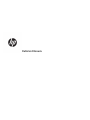 1
1
-
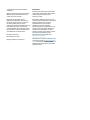 2
2
-
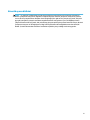 3
3
-
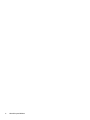 4
4
-
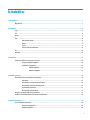 5
5
-
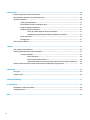 6
6
-
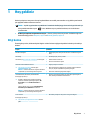 7
7
-
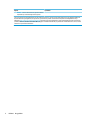 8
8
-
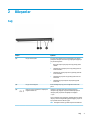 9
9
-
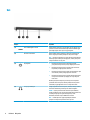 10
10
-
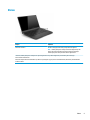 11
11
-
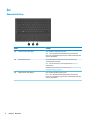 12
12
-
 13
13
-
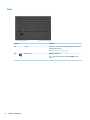 14
14
-
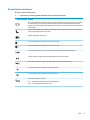 15
15
-
 16
16
-
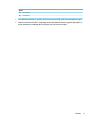 17
17
-
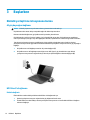 18
18
-
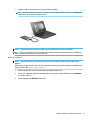 19
19
-
 20
20
-
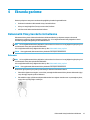 21
21
-
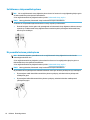 22
22
-
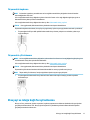 23
23
-
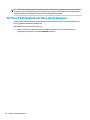 24
24
-
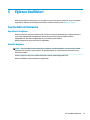 25
25
-
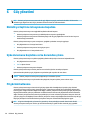 26
26
-
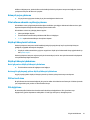 27
27
-
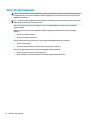 28
28
-
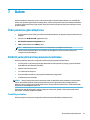 29
29
-
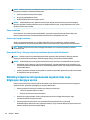 30
30
-
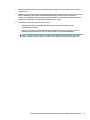 31
31
-
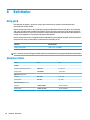 32
32
-
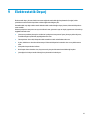 33
33
-
 34
34
-
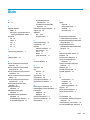 35
35
-
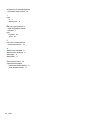 36
36
İlgili makaleler
-
HP Elite USB-C Dock Kullanici rehberi
-
HP Elite Folio 13.5 inch 2-in-1 Notebook PC Kullanici rehberi
-
HP EliteBook x360 1030 G3 Notebook PC Kullanici rehberi
-
HP EliteBook x360 1030 G4 Notebook PC Kullanici rehberi
-
HP ZBook Fury 17 G7 Mobile Workstation (9UY36AV) Kullanici rehberi
-
HP Elite Dragonfly Notebook PC Kullanici rehberi
-
HP ENVY Laptop PC 13-ba1000 Kullanici rehberi